
هناك عدد كبير من مزودي خدمة التخزين السحابي، مثل «دروبوكس» (Dropbox) و«جوجل درايف» (Google Drive) و«آي كلاود» (iCloud) و«ون درايف» (OneDrive)، وتقدم جميعها خدمة الحفاظ على ملفاتك آمنة على الويب، بالإضافة إلى مزامنتها على أجهزتك المختلفة.
ومع ذلك، قد لا ترغب باستخدام نفس خدمة التخزين السحابي مدى الحياة، فقد تتغير الظروف أو قد تغير أجهزتك، وربما وجدت خدمة تخزين سحابي بديلة بميزات وأسعار أفضل.
على الرغم من أن فكرة نقل حجم كبير من البيانات قد تبدو عملية شاقة، إلا أنها ليست بهذه الصعوبة في الواقع. لكنك ستحتاج إلى مساحةٍ كبيرة على القرص الصلب المحلي وفترة زمنية طويلة وقليل من الصبر لإنجاز عملية النقل.
تتشابه عملية التبديل من خدمة لأخرى إلى حد ما، بغض النظر عن مزود الخدمة الذي تنقل منه أو إليه، لكننا سنذكر في بعض الأحيان تطبيقات ومنصات معينة لمساعدتك.
استخدم خدمتين في نفس الوقت
لا مفر من هذا الحل؛ فأفضل طريقة للتبديل بين موفري التخزين السحابي دون فقدان البيانات هي الاحتفاظ بملفاتك في خزانتك السحابية القديمة والجديدة لمدة شهر تقريباً أو نحو ذلك. قد يكلف هذا القليل من المال، لكنه يستحق الاستثمار.
لكن بعض التخطيط المسبق يمكن أن يكون مفيداً في هذا الصدد. على سبيل المثال، إذا كنت تدفع سنوياً مقابل خدمة التخزين السحابي الحالية، فتحقق من موعد تجديد الاشتراك. إذ لا يتعين عليك الدفع لعامٍ آخر إذا كنت تنوي التبديل إلى خدمة أخرى في غضون شهر مثلاً، وربما ترغب بالتحول إلى خطة اشتراك شهرية أثناء نقل جميع بياناتك.
ينبغي أن تكون قادراً على العثور على معلومات الفوترة ومواعيد الدفع في تطبيق مزود الخدمة السحابية الخاص بك أو على موقع الويب الخاص بالخدمة أو في صندوق البريد الإلكتروني، أو حتى في كشف حسابك المصرفي أو بطاقة الائتمان. إذا كان لا يزال أمامك عدة أشهر قبل موعد التجديد، يمكنك التفكير في تأخير عملية التبديل النهائية.
اقرأ أيضاً: 4 خدمات تخزين سحابي تساعدك على توفير مساحة على حاسوبك المحمول
عندما يقترب موعد التجديد، قم بالتسجيل مع مزود التخزين السحابي الجديد وتأكد من حصولك على حزمة تعادل نفس حجم مساحة التخزين (أو على الأقل بقدر ما تستخدمه حالياً، بالإضافة إلى مساحة تخزين إضافية للاستخدام مستقبلاً). إذا لم تكن متأكداً تماماً من رغبتك في التبديل بشكلٍ دائم، فاشترك في خطة شهرية مع المزود الجديد حتى لو كان الاشتراك السنوي أقل تكلفة.
قم بتنزيل كل ملفاتك
لسوء الحظ، لا توجد أدوات مساعدة تسمح لك بنقل جميع ملفاتك مباشرة من خدمة سحابية إلى أخرى. يجب أن تكون هناك خطوة وسيطة، حيث يتعين عليك تنزيل جميع بياناتك من المزود القديم ثم رفعها على المزود الجديد. ومع ذلك، قد تكون جميع ملفاتك موجودة في المكان الذي تحتاج أن تكون فيه بالفعل.
تحقق جيداً من تخزين كل ملفاتك على محرك الأقراص الثابتة بجهاز الكمبيوتر. بالنسبة لخدمات التخزين مثل «ون درايف» على نظام ويندوز أو «آي كلاود» على نظام ماك، فإن وظيفة تخزين الملفات على القرص الصلب مضمنة في نظام التشغيل. بالنسبة للخدمات الأخرى، ستحتاج إلى الاستعانة بتطبيق مزود الخدمة ذي الصلة. على سبيل المثال، ستحتاج إلى تحميل تطبيق «درايف فور ديسكتوب» (Drive for Desktop) لمزامنة ملفاتك المخزنة على جوجل درايف محلياً.
اقرأ أيضاً: كيفية تخزين ومشاركة الملفات الحساسة بأمان
تتيح معظم خدمات التخزين السحابي عرض الملفات المخزنة على السحابة محلياً مع عدم تخزينها فعلياً على محرك الأقراص الثابتة، لذلك عليك التأكد من نقل جميع بياناتك فعلياً إلى قرص الكمبيوتر. على سبيل المثال، ستحمل الملفات والمجلدات المخزنة على القرص المحلي في خدمة دربوكس علامة خضراء، بينما يتم تمييز الملفات والمجلدات المخزنة على السحابة فقط بأيقونة سحابة رمادية. لنقل هذه الملفات المخزنة على السحابة لتخزينها على القرص الصلب، انقر بزر الماوس الأيمن عليها واختر «إتاحة دون اتصال» (Make available offline).
إذا لم تتمكن من استخدام أدوات المزامنة لسبب ما، يمكنك أيضاً تنزيل الملفات مباشرة من موقع الويب الخاص بمزود خدمة التخزين السحابي. على سبيل المثال، يمكنك تسجيل الدخول إلى حساب ون درايف الخاص بك على الويب، ثم استخدام أزرار التنزيل في الجزء العلوي لحفظ المجلدات والملفات. عند حفظ مجلدات كاملة مرة واحدة، سيتم تخزينها في ملفاتٍ مؤرشفة مضغوطة، حيث يمكنك فك ضغطها لاحقاً على محرك الأقراص الصلبة.
اقرأ أيضاً: لماذا يجب عليك الترقية إلى جوجل درايف المخصص لسطح المكتب؟
قم برفع جميع ملفاتك
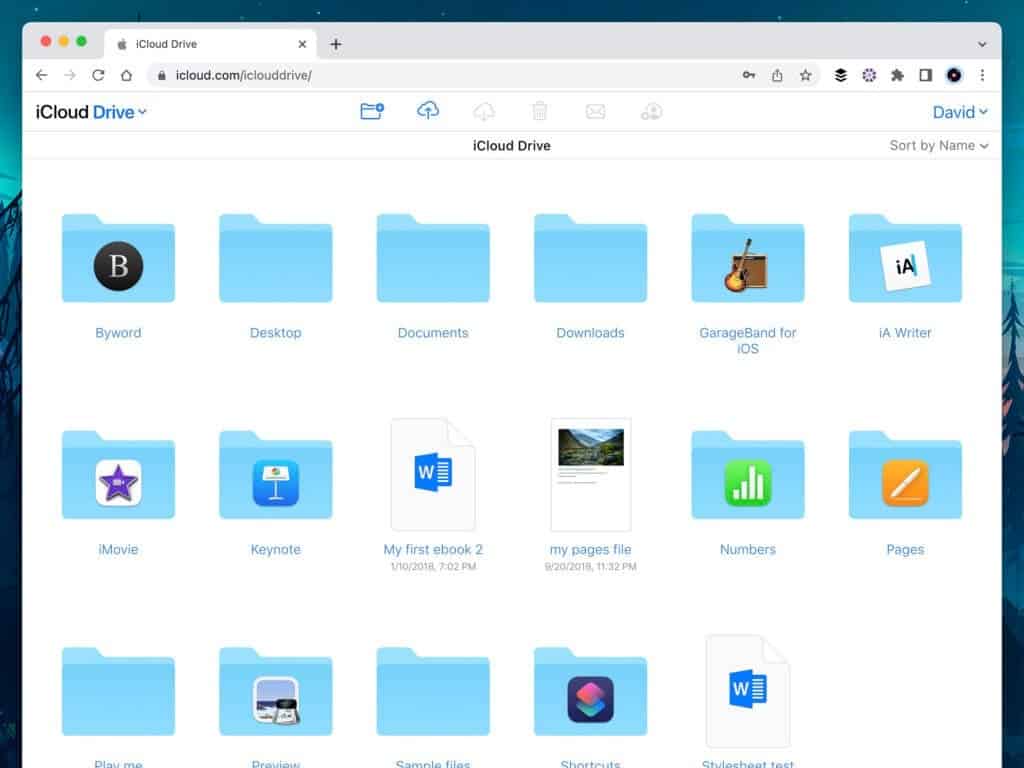
تنطوي الخطوة التالية على رفع جميع ملفاتك إلى مزود خدمة التخزين السحابي الجديدة، ويمكن أن تساعدك أدوات المزامنة المختلفة في ذلك. تعمل تطبيقات المزامنة مثل تطبيق دروبوكس على كل من نظامي التشغيل ويندوز أو ماك، لذلك لن تكون هناك صعوبة إذا ما كنت تقوم بتبديل أنظمة التشغيل، وحتى أن هناك أداة مزامنة من آي كلاود خاصة بنظام تشغيل ويندوز إذا ما احتجت إليها.
اتبع التعليمات الموجودة في التطبيق الجديد لإرشاده إلى مكان الملفات التي تريد رفعها، وابدأ عملية النقل. قد تستغرق عملية النقل وقتاً طويلاً اعتماداً على سرعة رفع البيانات لديك في المنزل، وقد تستغرق حتى 24 ساعة أو أكثر إذا كانت لديك أحجام كبيرة من البيانات، وربما تُضطر إلى ترك عملية رفع البيانات في الخلفية لعدة أيام حتى تكتمل.
كما هو الحال مع التنزيل، يمكنك أيضاً رفع الملفات مباشرة إلى معظم مزودي التخزين السحابي من خلال الموقع الخاص بها على الويب، ولكن من الأسهل ترك تطبيق المزامنة يقوم بذلك في الخلفية. لاحظ أنك لا تقوم بذلك بإنشاء نسخ مكررة من ملفاتك، أنت فقط تقوم بتوجيه تطبيقين للتخزين السحابي إلى مكان وجود نفس الملفات والمجلدات.
قد يعرض مزود التخزين السحابي الجديد الذي تقوم بالتبديل إليه تخزين الملفات على السحابة فقط (ويسمح لك بتنزيل نسخة محلية عند حاجتك إليها)، ولكن من الأفضل الاحتفاظ بنسخة من ملفاتك على القرص المحلي إلى أن تكون متأكداً من نقل جميع ملفاتك بشكلٍ صحيح. يجب أن تتلقى إشعاراً من نوعٍ ما عند انتهاء عملية رفع ملفاتك على السحابة.
اقرأ أيضاً: جهازك لا يتصل بشبكة «الواي فاي»؟ إليك ما يجب فعله أولاً
إنهاء عملية الرفع واستكشاف الأخطاء وإصلاحها
نوصي بإبقاء خدمتي التخزين السحابي القديمة والجديدة تعملان جنباً إلى جنب لمدة شهر تقريباً أو نحو ذلك حتى تتمكن من حل أي مشكلات وضمان نقل جميع بياناتك بالفعل. عندما ترى أن كل شيء على ما يرام، يمكنك إلغاء اشتراكك مع مزود الخدمة السابق.
بعد أسبوعين أو نحو ذلك، يمكنك إلغاء تثبيت عميل المزامنة الذي يستخدمه المزود القديم، لن يؤدي ذلك إلى تغيير ملفاتك، ولكن ذلك يعني أن مزود خدمة التخزين السحابي القديم لن يتعامل بعد الآن مع ملفاتك أو يراقبها. المهم هو عدم حذف النسخة المحلية من ملفاتك، وإذا كنت بحاجة إلى حذف الملفات لدى مزود الخدمة السابق قبل إلغاء الاشتراك، فافعل ذلك من خلال واجهة الويب الخاصة به.
يمكن أن تَشغل جميع ملفاتك المخزنة محلياً قدراً كبيراً من مساحة التخزين على محرك الأقراص الثابتة، لذلك قد يكون عليك نقل البيانات على دفعات، مع ضمان نقلها إلى مزود التخزين السحابي الجديد قبل حذفها من المزود السابق. يمكنك الاستعانة في هذه الحالة أيضاً بمحرك أقراص خارجي لمساعدتك عن طريق توفير نسخةً احتياطية إضافية من بياناتك.
إذا كان بوسعك شراء أحدها، ننصحك بالإبقاء على نسخةٍ احتياطية خارجية من ملفاتك دائماً، لأن ذلك سيحمي ملفاتك وستكون في متناول يدك إذا اختفت بطريقةٍ ما من على السحابة. على الرغم من موثوقية خدمات التخزين السحابي، مثل آي كلاود وون درايف، لا بد أن يكون لد
